第3章win7基本操作
- 格式:pptx
- 大小:619.51 KB
- 文档页数:37


Windows7基础操作培训教程一、引言Windows7是微软公司推出的一款具有广泛应用的个人电脑操作系统。
它具有直观的界面、便捷的操作和强大的功能,成为了许多用户的首选操作系统。
本教程旨在帮助用户掌握Windows7的基本操作,提高工作效率,享受便捷的电脑使用体验。
二、Windows7桌面环境1.桌面背景:Windows7的桌面背景可以自定义,用户可以选择自己喜欢的图片作为桌面背景。
2.桌面图标:桌面图标是快速启动程序的入口,用户可以通过双击桌面图标来打开相应的程序。
3.任务栏:任务栏位于桌面底部,显示当前打开的程序和系统通知区域。
用户可以通过任务栏切换程序、查看日期和时间、连接网络等。
4.开始菜单:开始菜单是Windows7的核心功能之一,用户可以通过开始菜单访问电脑上的所有程序、文件和设置。
三、Windows7基本操作1.打开程序:用户可以通过双击桌面图标、开始菜单中的程序或使用任务栏上的程序按钮来打开程序。
2.窗口操作:在Windows7中,每个打开的程序都会以窗口的形式显示。
用户可以通过拖动窗口的栏来移动窗口,通过拖动窗口的边缘来调整窗口大小,通过窗口的关闭按钮来关闭窗口。
3.文件和文件夹管理:在Windows7中,用户可以通过资源管理器来管理文件和文件夹。
资源管理器提供了一个直观的界面,用户可以通过拖动文件或文件夹来移动它们,通过右键文件或文件夹来打开上下文菜单,进行复制、粘贴、删除等操作。
4.个性化设置:Windows7允许用户个性化设置,包括更改桌面背景、调整屏幕分辨率、更改主题等。
四、Windows7系统工具和功能1.控制面板:控制面板是Windows7中管理电脑设置的中心。
用户可以通过控制面板来更改系统设置、安装或卸载程序、管理用户账户等。
2.系统还原:Windows7提供了系统还原功能,可以恢复到之前的状态。
用户可以通过系统还原来解决系统问题或恢复误删除的文件。
3.Windows更新:Windows7提供了自动更新功能,可以自动和安装系统更新。

电脑基本操作知识1、电脑的组成:软件,硬件,外部设备.硬件就是大家所看见的主机,由主板,CPU,内存条,硬盘,板卡等组成,打开机箱盖即可看见,外部设备包括键盘,鼠标,光驱,软驱,显示器,打印机,扫描仪,摄像头等等设备.2、软件分为系统软件,应用软件,系统软件就是WIN98,XP等等操作系统,应用软件就是大家看见的桌面上的软件,为实现某些功能而开发使用的.3、开机顺序:依次打开电源开关—UPS—显示器—主机—接收机,打印机,投影仪,音箱等外部设备.4、关机顺序:与开机顺序相反,主机(用鼠标左键依次点开始—关机—关闭计算机—确定)—显示器—UPS—空气开关.5、鼠标的使用:左键代表确定,右键代表显示菜单.打开一个文件有2种方法,1,将鼠标箭头放在所要打开的文件上面,快速双击鼠标左键;2,将鼠标箭头放在所要打开的文件上面,先单击鼠标左键(表示确定),再单击鼠标右键,出现一个菜单,再将鼠标选中打开,单击鼠标左键同样可以打开文件.6、键盘的使用:键盘分字母区,功能区,数字区.字母区即大家所看见的26个字母.功能区是字母上面的F1—F12,1—0等按键,数字区是键盘最右边的小键盘,按下小键盘左上角的NUMLOCK键,最上面的NUMLOCK(数字锁定键)上面的灯亮后,小键盘就可以使用了。
(1)、认识键盘:整个键盘分为五个小区:上面一行是功能键区和状态指示区;下面的五行是主键盘区、编辑键区和辅助键区。
对打字来说,最主要的是熟悉主键盘区各个键的用处。
主键盘区包括26个英文字母,10个阿拉伯数字,一些特殊符号外,还附加一些功能键:[Back Space] ——后退键,删除光标前一个字符;[Enter] ——换行键,将光标移至下一行首;[Shift] ——字母大小写临时转换键;与数字键同时按下,输入数字上的符号;[Ctrl]、[Alt] ——控制键,必须与其他键一起使用;[Caps Lock] ——锁定键,将英文字母锁定为大写状态;[Tab] ——跳格键,将光标右移到下一个跳格位置;空格键——输入一个空格。


win7系统的操作教程Windows 7系统操作教程Windows 7是微软公司于2009年发布的操作系统,它是Windows Vista的继任者,也是Windows操作系统家族中最常用的版本之一。
本教程将为初学者介绍如何在Windows 7系统上进行基本的操作和设置。
一、开机和登录:1. 按下开机电源按钮,计算机将开始启动。
2. 系统启动后,会显示登录界面。
在用户名字段中输入你的用户名,然后在密码字段中输入你的密码。
3. 点击“登录”按钮,系统会验证你的用户名和密码,并进入桌面。
二、桌面及其图标:1. 桌面是系统的主工作区域,通常包括任务栏、桌面图标和桌面背景。
2. 桌面上的图标可以代表文件、文件夹或应用程序。
你可以通过双击这些图标来打开对应的文件或应用程序。
三、开始菜单和任务栏:1. 开始菜单是系统的主要导航工具,位于屏幕左下角。
点击开始菜单可以访问各种程序和设置。
2. 任务栏通常位于屏幕底部或一侧,包含开始按钮、已打开的应用程序图标和系统托盘。
3. 你可以通过在任务栏上点击应用程序图标来切换不同的应用程序或打开新的应用程序窗口。
四、文件和文件夹操作:1. 文件和文件夹是用来存储和管理电脑上的数据的。
你可以通过资源管理器访问和操作它们。
2. 资源管理器可以通过在开始菜单上点击“计算机”或“我的电脑”来打开。
3. 在资源管理器中,你可以创建、重命名、复制、移动和删除文件和文件夹。
五、系统设置:1. 点击开始菜单,选择“控制面板”来访问系统设置。
2. 在控制面板中,你可以更改电脑的外观和个性化设置,调整系统声音和音量,添加或删除打印机和其他外部设备,管理用户账户等等。
3. 如果你想要更改背景图片,点击“个性化”选项,然后选择一个你喜欢的图片作为桌面背景。
六、Internet浏览:1. Windows 7系统内置了Internet Explorer浏览器,可以用来浏览互联网。
2. 点击开始菜单,选择“所有程序”,然后找到并点击“Internet Explorer”图标来启动浏览器。


计算机应用基础操作步骤(win7)计算机应用基础操作步骤(Win7)计算机应用基础操作是每个使用Windows 7操作系统的用户都需要掌握的基本技能。
本文将为你详细介绍Win7系统下一些常见的基础操作步骤,帮助你更好地使用计算机。
一、开机与关机1. 开机:首先确保计算机已经连接好电源,并且电源开关已打开。
按下电源按钮,等待计算机启动。
2. 关机:点击“开始”按钮,选择“关闭电源”,弹出的菜单中选择“关闭”。
稍等片刻,直到计算机完全停止运行方可关闭电源。
二、桌面基本操作1. 桌面简介:Win7系统的主界面为桌面,在桌面上可以放置各种文件、文件夹和快捷方式,方便我们快速访问和使用。
2. 鼠标操作:用鼠标指针点击桌面上的图标可以打开对应的程序或文件夹。
3. 文件和文件夹的创建:右击桌面,选择“新建”可以创建新的文件或文件夹。
双击文件夹可以进入其内部查看和管理文件。
三、开始菜单的使用1. 打开开始菜单:点击桌面左下角的“开始”按钮,即可打开开始菜单。
2. 开始菜单的功能:开始菜单提供了许多实用的功能,包括搜索文件、打开常用应用程序、访问系统设置等。
3. 搜索文件:在“开始”按钮附近的搜索框中输入文件名或关键词,系统会自动搜索并显示相关的文件或程序。
四、应用程序的打开与关闭1. 打开应用程序:可以通过开始菜单、桌面快捷方式或者任务栏上的图标来打开应用程序。
2. 关闭应用程序:在应用程序窗口的右上角有一个“X”按钮,单击该按钮可以关闭当前打开的应用程序。
五、文件管理1. 查看文件:通过“资源管理器”可以查看计算机中的所有文件和文件夹。
双击文件夹可以进入其内部查看文件和子文件夹。
2. 复制与粘贴:选中要复制的文件或文件夹,右击选择“复制”,然后在目的地右击选择“粘贴”,即可将文件或文件夹复制到目的地。
3. 删除文件:选中要删除的文件或文件夹,右击选择“删除”,系统会将其移动到回收站。
如要彻底删除文件,可在回收站中选择“清空回收站”。

Windows7基础操作培训教程Windows7是由微软公司推出的操作系统,是Windows系列中最常用的操作系统之一。
本篇教程旨在帮助初次接触Windows7操作系统的新手们,掌握该系统的基础操作技能。
第一章:Windows7基本界面及菜单操作Windows7的基本界面由任务栏、开始菜单、通知区域、桌面、文件资源管理器等所构成。
其中,任务栏位于桌面底部,包括开始菜单、快速启动栏、打开的窗口和通知区域等。
开始菜单分为两部分,左侧是搜索框和最近和常用的文件、文件夹,右侧是所有程序列表。
通知区域包括音量控制、网络连接、电源、时间和日期等图标。
在使用Windows7系统时,常用的操作有创建、删除文件和文件夹,打开、关闭窗口、运行程序等。
所有这些操作都可以在资源管理器中完成。
资源管理器可以快速浏览文件夹和文件,以及打开和关闭文件夹和文件。
第二章:Windows7基本文件操作在Windows7中,文件是指计算机上存储的各种常见文档和文件,如文本文件、图片以及音频、视频等。
当需要创建文件或文件夹时,可以在桌面或某个文件夹上右键单击,并选择新建文件夹或文本文档等选项,然后将它们重命名。
在资源管理器中,可以通过单击文件夹和文件的名称,来快速编辑它们。
如果需要对文件或文件夹进行其他操作,可以单击其名称或文件图标,然后选择复制、粘贴、剪切或删除等选项。
否则,也可以将文件和文件夹设置为只读或隐藏,这可以通过右键单击文件或文件夹,选择属性选项,然后在“属性”对话框中进行设置。
第三章:Windows7基本窗口操作在Windows7中,窗口是指打开的程序的主界面。
当需要关闭某个程序时,可以单击窗口右上角的关闭按钮,以结束该程序。
如果需要打开其他程序,则可以单击“开始”菜单并在“所有程序”中寻找所需的程序。
另外,可以通过拖拽来更改窗口的大小和位置。
与此同时,在执行其他操作时,例如翻译一个单词或查询某个网站,可以使用Windows7中的多任务功能。


windows7的基本操作步骤嘿,朋友们!今天咱就来唠唠这 Windows7 的基本操作步骤。
这Windows7 啊,就像是咱生活中的一个好帮手,只要你会使唤它,那能给咱带来好多方便呢!先说说开机吧,这就跟咱每天起床一样,按下电源键,嘿,它就开始启动啦!然后就会出现那个熟悉的欢迎界面,就好像在跟你打招呼说:“嘿,我准备好为你服务啦!”进入系统后,你就看到了那个漂亮的桌面,这就是你的小天地啦!上面有各种图标,就像是摆在你面前的各种工具。
你想打开个啥程序,就双击那个图标就行啦,这多简单!就好比你要拿个东西,伸手就拿过来了呗。
那要是想看看电脑里都有啥文件呢?那就打开那个“计算机”,里面的各个盘符就像一个个小房间,装着不同的东西。
你可以随便进去逛逛,找找你想要的。
还有这任务栏啊,可重要了!它就像个小管家,随时告诉你哪些程序在运行呢。
你想切换程序,直接在任务栏上点一下就行,多方便!要是想上网,那就找到那个浏览器图标,点一下,然后在地址栏里输入你想去的网址,就跟你要去一个地方,告诉司机地址一样。
Windows7 还有很多快捷键呢,这就跟武林高手的秘籍似的。
比如说,Ctrl+C 是复制,Ctrl+V 是粘贴,这俩组合起来可好用了,就像你把一个东西从一个地方快速搬到另一个地方。
哎呀,你说这Windows7 是不是很有趣啊?它能帮你做那么多事情,处理文档、听听音乐、看看电影啥的。
咱再说说这窗口的操作。
你可以把窗口最大化,让它填满整个屏幕,这样看起来多清楚啊!也可以最小化,把它藏起来,等你要用的时候再找出来。
还能随意拖动窗口,想放哪儿放哪儿,就跟你摆东西一样自在。
还有这搜索功能,可厉害了!你要是忘了某个文件放哪儿了,别怕,在搜索框里输入关键词,它就能帮你找出来,这多贴心啊!总之呢,Windows7 就像是你的一个好伙伴,只要你熟悉了它的基本操作步骤,就能和它愉快地相处啦!好好利用它,让它为你的生活和工作增添更多的乐趣和便利吧!怎么样,是不是觉得 Windows7 挺好玩的呀?赶紧去试试吧!。

win7教程Win7教程Win7,是微软公司开发的一款非常经典的操作系统。
本篇教程将为大家介绍Win7的基本操作和常用功能。
1.安装Win7系统:首先,将Win7系统光盘或U盘插入电脑。
然后重启电脑,在开机界面选择从光盘或U盘启动,按照提示进行安装操作,直到完成安装。
2.桌面操作:安装完成后,会进入Win7的桌面环境。
桌面上有任务栏、开始菜单、桌面图标等。
任务栏上有程序图标和通知区域,可以通过点击图标打开或切换程序。
3.文件管理:点击桌面左下角的开始菜单,选择"计算机",进入文件管理器。
在文件管理器中,可以查看、删除、复制和移动文件。
也可以创建新的文件夹来整理文件。
4.系统设置:点击桌面左下角的开始菜单,选择"控制面板",进入系统设置。
可以在控制面板中设置和更改屏幕分辨率、背景壁纸、系统声音等。
还可以进行网络、安全和硬件设置。
5.网络连接:点击桌面右下角的网络图标,可以查看可用的网络连接。
双击一个连接,输入密码后即可连接到网络。
也可以通过网络和共享中心进行网络设置,例如设置无线网络。
6.应用程序安装:打开Internet Explorer浏览器,进入微软官网或其他软件下载网站,下载需要的应用程序。
下载完毕后,双击安装程序进行安装。
7.个性化设置:点击桌面右键,选择"个性化",可以更改桌面背景、窗口颜色和声音等。
还可以更改鼠标指针和桌面图标。
8.系统备份和还原:点击桌面左下角的开始菜单,选择"控制面板",进入系统设置。
选择"备份和恢复",可以设置系统备份和还原。
备份可以保存系统的配置和文件,以防系统崩溃时恢复系统。
9.快捷键操作:Win7有很多实用的快捷键,可以提高工作效率。
例如,Win+D可以显示或隐藏桌面,Alt+Tab可以切换程序,Ctrl+C可以复制选中的内容,Ctrl+V可以粘贴内容等等。
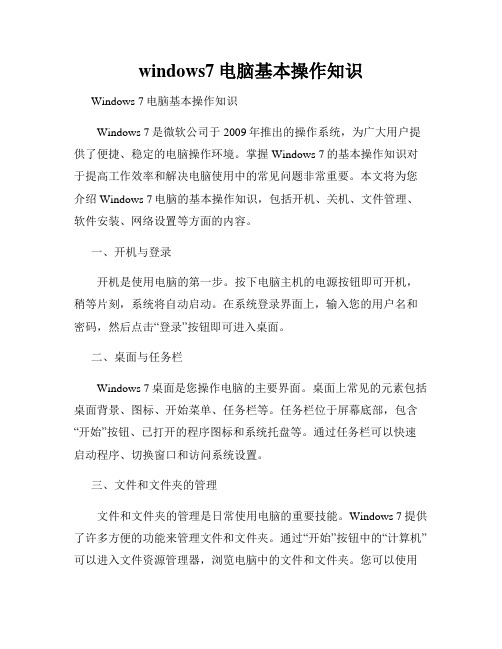
windows7电脑基本操作知识Windows 7电脑基本操作知识Windows 7是微软公司于2009年推出的操作系统,为广大用户提供了便捷、稳定的电脑操作环境。
掌握Windows 7的基本操作知识对于提高工作效率和解决电脑使用中的常见问题非常重要。
本文将为您介绍Windows 7电脑的基本操作知识,包括开机、关机、文件管理、软件安装、网络设置等方面的内容。
一、开机与登录开机是使用电脑的第一步。
按下电脑主机的电源按钮即可开机,稍等片刻,系统将自动启动。
在系统登录界面上,输入您的用户名和密码,然后点击“登录”按钮即可进入桌面。
二、桌面与任务栏Windows 7桌面是您操作电脑的主要界面。
桌面上常见的元素包括桌面背景、图标、开始菜单、任务栏等。
任务栏位于屏幕底部,包含“开始”按钮、已打开的程序图标和系统托盘等。
通过任务栏可以快速启动程序、切换窗口和访问系统设置。
三、文件和文件夹的管理文件和文件夹的管理是日常使用电脑的重要技能。
Windows 7提供了许多方便的功能来管理文件和文件夹。
通过“开始”按钮中的“计算机”可以进入文件资源管理器,浏览电脑中的文件和文件夹。
您可以使用鼠标右键对文件和文件夹进行复制、剪切、粘贴和删除等操作。
此外,您还可以创建新的文件夹来整理和分类文件,以便更好地管理电脑上的数据。
四、软件的安装与卸载在Windows 7电脑上安装和卸载软件非常简单。
要安装软件,首先需要获取软件的安装程序,通常是一个后缀为“.exe”的文件。
双击安装程序后,按照提示完成安装过程即可。
要卸载软件,可以通过“控制面板”中的“程序和功能”来进行操作,选择要卸载的软件,并点击“卸载”按钮即可完成卸载。
五、网络连接与设置连接Internet是电脑的一个重要功能之一。
Windows 7提供了简单易用的网络设置工具,以帮助用户连接并配置Internet。
您可以通过“网络和共享中心”来管理网络连接,包括查看当前连接状态、设置局域网连接、配置无线网络等。
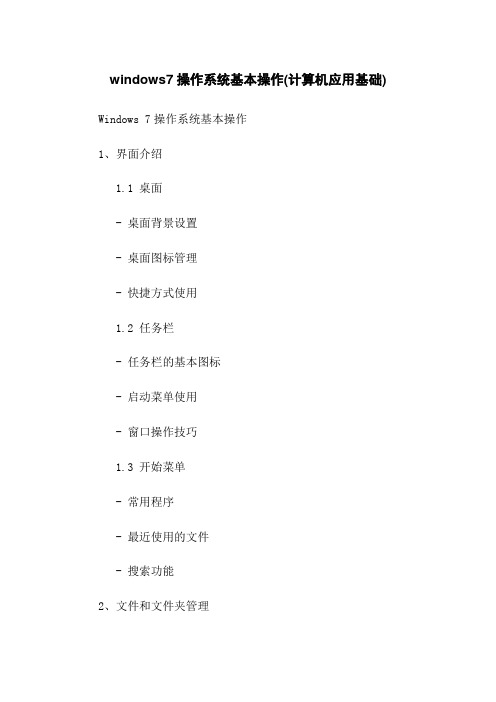
windows7操作系统基本操作(计算机应用基础) Windows 7操作系统基本操作1、界面介绍1.1 桌面- 桌面背景设置- 桌面图标管理- 快捷方式使用1.2 任务栏- 任务栏的基本图标- 启动菜单使用- 窗口操作技巧1.3 开始菜单- 常用程序- 最近使用的文件- 搜索功能2、文件和文件夹管理2.1 文件和文件夹的基本操作- 创建、删除、复制和移动文件和文件夹 - 文件和文件夹重命名- 快捷方式的创建和使用2.2 文件搜索与排序- 使用Windows搜索功能- 文件的排序和过滤2.3 文件压缩和解压缩- 使用Windows自带的压缩工具3、系统设置3.1 用户账户管理- 创建和删除用户账户- 用户密码设置- 用户权限管理3.2 系统更新和安全设置- Windows更新- 防火墙设置- 防护软件安装和使用3.3 网络设置- 网络连接设置- 网络共享和访问4、应用程序安装和卸载4.1 应用程序安装- 和安装程序的来源- 安装步骤和注意事项4.2 应用程序卸载- 使用控制面板进行卸载 - 清理残留文件和注册表项5、常用工具和快捷键5.1 计算器- 标准和科学计算器的使用 - 单位转换和日期计算5.2 画图工具- 绘制图形和编辑图片5.3 快捷键- 常用的系统快捷键- 应用程序特定的快捷键6、附件本文档包含以下附件:- 示例图片1:png- 示例图片2:png- 示例文件1:docx- 示例文件2:xlsx7、法律名词及注释- 操作系统:计算机系统的核心软件,负责管理和控制计算机硬件资源的程序集合。
- 桌面:显示操作系统图形用户界面的区域,用于放置快捷方式、文件和文件夹等。
- 任务栏:显示正在运行的应用程序图标和系统托盘的区域。
- 开始菜单:提供访问计算机中安装的程序、文件和设置的快捷方式列表。


Windows 7系统中电脑基本操作1.开机开机按电源键2.开始菜单(位于电脑屏幕左下角,电脑中已经安装的程序都可以在开始菜单中找得到)3.关机①单击开始菜单,②再单击“关机”。
4.鼠标上的操作单击:是指点击一次鼠标左键。
双击:是指连续不间断地点击两次鼠标左键。
单击右键:是指点击一次鼠标右键,会出现更多功能。
滚轮的使用:有些东西在屏幕上方看不到的话,那你就要把滚轮对上滑动,也就是往自己的前方滑动滚轮;相反,有些东西在屏幕下方看不到的话,那你就要把滚轮对下滑动,也就是朝着自己的方向滑动滚轮。
5.桌面就是电脑屏幕上那一大块地方6.任务栏电脑屏幕最下面一行叫做任务栏7.最小化、最大化和关闭窗口每打开一个程序都会有一个窗口,窗口右上关闭。
单击最小化后程序会最小化到任务栏,要把它还原到桌面就需要在任务栏上找到并单击相应图标。
单击最大化按钮后,窗口右上角会变成窗口会变为默认大小。
8.用QQ视频聊天①单击任务栏上或双击桌面上的企鹅;②单击登陆;③找到要聊天的人,双击。
④单击头像下面的第一个图标就可以经行视频聊天,单击第二个图标就可以经行语音聊天(建议网速不好的时候经行语音聊天)。
9.浏览器有很多种比如IE浏览器、谷歌浏览器、搜狗浏览器。
浏览器可以用来在网上找各种各样的东西,比如电视剧、电影、广场舞视频、歌曲、菜谱、药材、软件。
10.主页打开任意一款浏览器,首先看到的网页我们把它叫做主页,主页里有各种各样的网站链接。
西都可以用搜索引擎,百度是国内最大的一家搜索引擎。
如果要搜电视剧“新白娘子传奇”就单击一下上面的框,奇几个字进去,单击“百度一下”即可出现搜索结果,找到你要的结果点进去就行。
12.用酷狗音乐听歌①打开酷狗音乐②双击播放列表里的歌曲③也可以在乐库里找歌曲知道歌曲或歌手名字就可以在框里面打字,并单击搜索按钮,双击自己听得那首歌。
酷狗音乐几个按钮的功能①要打开歌词就单击“歌词”两个字前面的框;②播放或暂停歌曲请单击(此按钮在播放和暂停状态下性状与区别,请仔细观察);③切换到下一首歌曲请单击;切换到上一首请单击。
![Windows 7 的基本操作_大学计算机基础_[共4页]](https://img.taocdn.com/s1/m/8b57eebd561252d381eb6e90.png)
28 算机操作更加简单和快捷,为人们提供高效易行的工作环境。
Windows 7(开发代号:Blackcomb 以及Vienna,后更改为“7”)可供家庭及商业工作环境、笔记本计算机、平板电脑、多媒体中心等使用。
微软2009年10月22日于美国、2009年10月23日于中国正式发布Windows 7,2011年2月22日发布Windows 7 SP1。
相比Windows XP,Windows 7具有更快的安装速度、更快的开机关机速度,方便的网页预览、文档预览、音频视频预览功能,及Libraries归类管理文档、华丽的Media Center、智能化的控制面板、超强的自我修复能力和全面增强的应用软件(新增抓图软件、光盘制作软件)等优点。
3.2.1 Windows 7的基本操作Windows 7的基本操作将主要介绍Windows 7的启动和关机,鼠标和键盘的操作,窗口、菜单、对话框、帮助系统以及剪贴板等的基本操作。
1.Windows 7 的启动打开主机电源后,根据用户的不同设置,可以直接登录到桌面完成启动,也可以输入用户名和密码,确认后登录。
2.关闭计算机正确的关机步骤为:单击任务栏的“开始”按钮,在“开始”菜单中选择“关机”命令,则在计算机完成了一系列操作后,操作系统会将计算机的电源自动关闭。
3.鼠标的基本操作Windows 7主要是通过鼠标进行基本操作的,鼠标是操作计算机最常用的输入设备之一,因此,学习计算机的基本操作,首先要熟练掌握鼠标的基本操作。
当移动鼠标时,屏幕上会有一个小的图形在跟着移动,这个小的图形称为鼠标指针,简称指针。
鼠标一般有两个键,分别称为左键和右键。
常用的鼠标操作主要有:(1)移动/指向/定位:移动鼠标,使其指向操作对象。
(2)左击:即单击鼠标左键一次。
(3)右击:单击鼠标右键一次。
(4)双击:连续快速单击鼠标左键两次。
(5)释放:松开鼠标按键。
(6)拖曳:按住鼠标左(或右)键不放,然后拖曳鼠标。